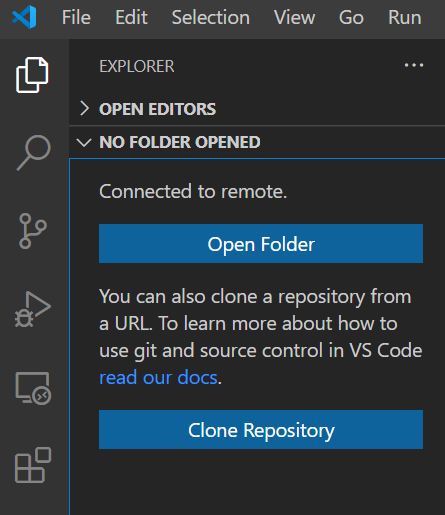VSCodeを使った環境構築#
エディタであるVSCodeを用いて実験で用いる開発環境を整えます.公式のダウンロードページからPCにVSCodeをダウンロードしてください.
各種設定#
VSCodeの日本語化を行います.英語のまま利用しても構いません.
VSCodeの左に表示されているバーからExtensionsを選択してください.検索ボックスにJapanese Language Packを記入,該当するものを選択し,installを押してください
他にも便利な拡張機能はいくつもあるので,好みの拡張機能をインストールしてください.以下の表は便利な拡張機能の一部です.
拡張機能名 |
用途 |
|---|---|
Remote SSH |
SSHサーバが稼働しているマシン上のファイルやフォルダをVSCodeで操作可能になります |
各言語の統合パック |
それぞれ言語名で検索すると見つかると思います.デバック機能,フォーマット機能,解析機能などを提供しているため入れておいて損はないでしょう |
indent-rainbow |
インデントを見やすくしてくれます |
Remote-SSHの導入#
Remote-sshを導入することによりSSHサーバが稼働しているマシン上のファイルやフォルダをVSCodeで操作することが可能になります.
VSCodeの左に表示されているバーから,Extensionsを選択してください.検索ボックスに Remote-SSHを入力,該当するものを選択してinstallを押してください.
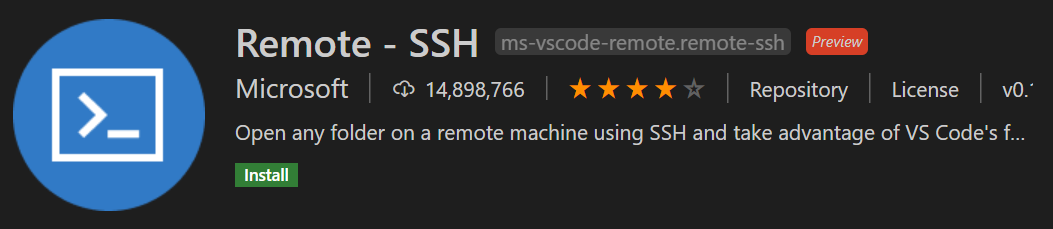
インストールが終わると左バーに新しいアイコンが追加されていると思います.選択して,画像右上に表示されているようなプラスマークを押してください.

ウインドウ上部に入力欄が出てくると思います.ssh pi@{RaspberrPiのIPアドレス}を入力,Enterしてください.

SSHに用いる設定ファイルを聞かれます.画像では一番上の選択肢,ユーザのホームディレクトリ\.ssh\configを選択しています.
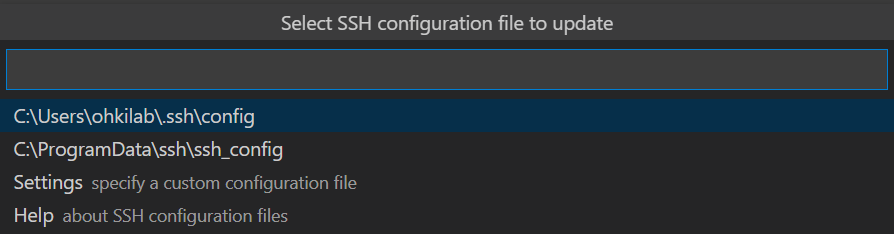
先程選択した左バーのRemote-SSHのアイコンを再度見て,接続先IPの選択肢を選択してください.パスワード入力を求められますのでpiユーザに設定したパスワードを入力してください.
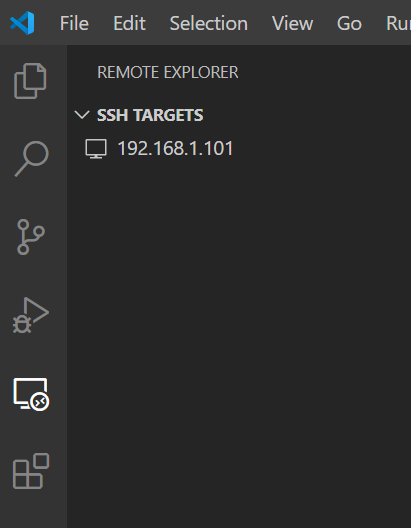
少々時間がかかりますが,下記のような画面になったら設定終了です.操作したいファイル,フォルダを選択してください.